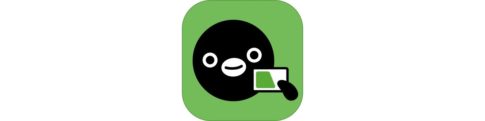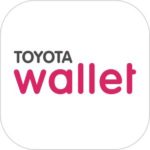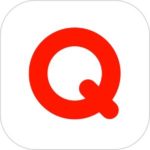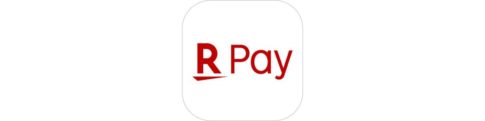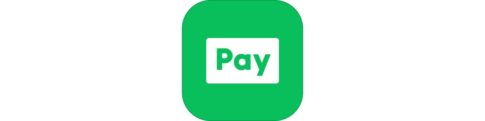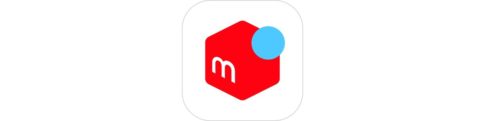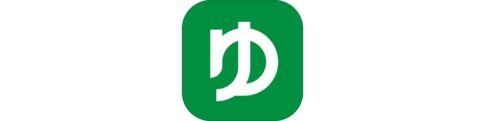この記事は、Suicaアプリで購入履歴を確認する方法を解説します。
Suicaをプラスチックカード状からスマホに移行してみるとびっくりするほど快適になりますが、過去の履歴などを簡単に表示して確認できるようになるもの魅力の1つです。
今回は、Suicaを経由した支払いの履歴を簡単に確認する方法をご紹介致します!
【おすすめ】ゲームアプリでPayPayポイントを貯める方法
PayPayポイントはゲームアプリをやり込んで貯める時代です。
▼ソリティアでPayPayポイントを貯めれるアプリはこちら。
▼ナンプレでPayPayポイントを貯めれるアプリはこちら。
▼この他にもPayPayポイント獲得ゲームアプリはこちら!
もくじ
【アプリ】Suicaアプリから履歴を確認する方法
▼まずアプリを起動し、モバイルSuica、もしくはJR東日本のID「My JR-EAST」でログインを行います。
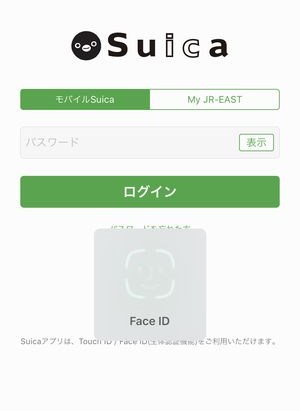
▼アプリ起動後、新たにSuicaが登録されている状況であればSuicaの画像が表示されますので、履歴を表示したいSuicaの画像部分をタップします。
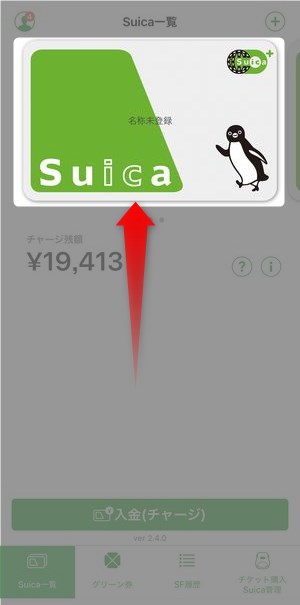
▼次の画面でSuicaの詳細画面と管理画面で作るボタンが表示されますので、「チケット購入・Suica管理」をタップ。
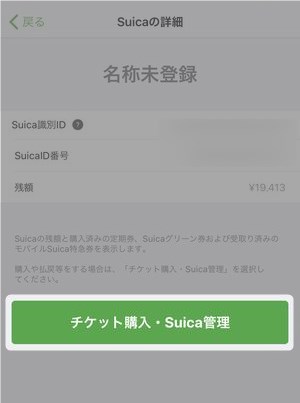
▼次の画面では管理メニューが表示されますのでその中から、「SF利用履歴(前日まで)」をタップします。
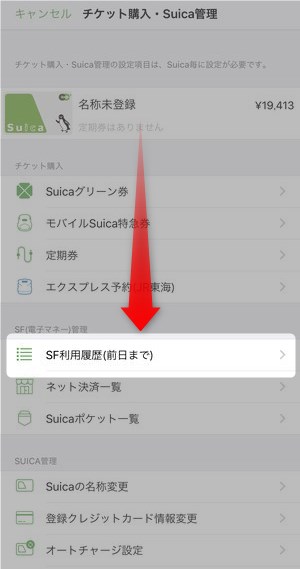
▼そうすると Suica アプリ内で前日までの電子マネーの利用履歴を表示させることができます。
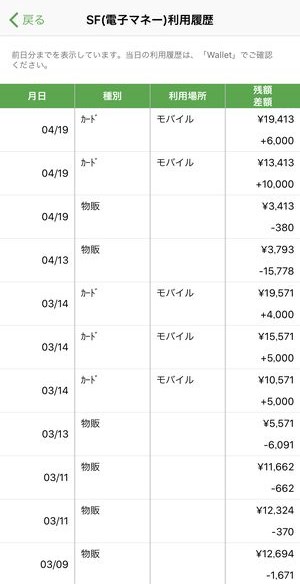
【Web】モバイルSuicaウェブサイトから履歴を確認する方法
何らかの形でSuicaアプリがログインできない、けれどもすぐさまSuicaの履歴を確認したいという場合は、Web画面からでも履歴を確認することができます。
▼Googleで「モバイルSuica」と検索するか、こちらのページにアクセスすることによって、
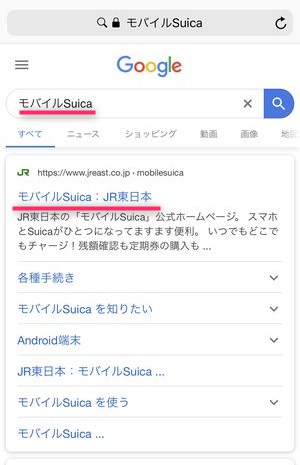
▼モバイルSuicaのトップページを表示させることができます。
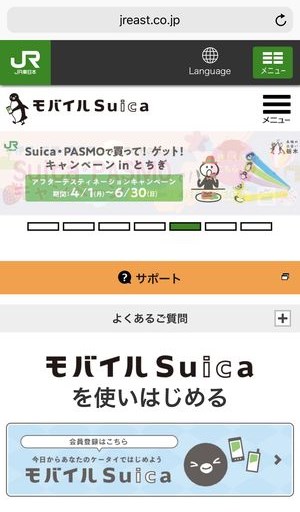
▼この画面で、右上にある白黒の方のメニューをタップすると、
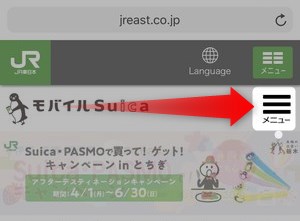
▼このサイトの機能一覧が表示されますので「モバイルSuica会員ログイン」をタップします。
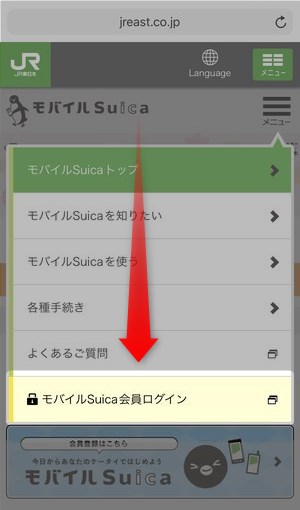
▼次の画面では下記のようにログイン画面が表示されます。
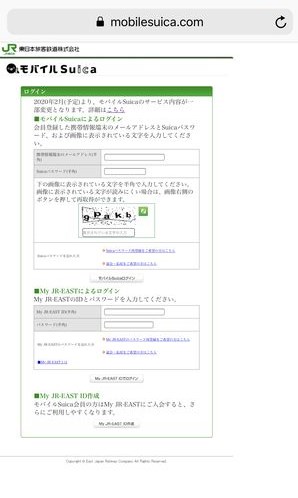
モバイルSuicaによるログインか、My JR-EASTによるログインかを選択できますが、モバイルSuicaの場合でアプリをあらかじめインストールしていた場合は、 Suicaアプリ登録後に作成した ID とパスワードを使用してログインします。
▼ログインが問題なく完了すると、登録しているSuicaを選択できる画面が表示されます。
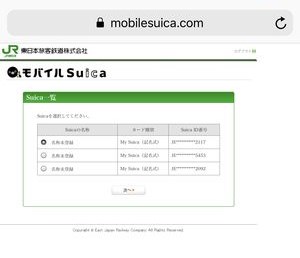
Apple PayなどでSuicaを複数枚登録している場合はこちらにも登録している枚数分のSuicaの ID が表示されます。
ここで履歴を確認したいSuicaのIDを選択しましょう。
複数枚Suicaが登録されており、「どのIDがどのSuicaか分からない」という場合は、予めSuicaに個別の名称を設定しておきましょう。
▼履歴を確認したいSuicaが選択できたら、「SF(電子マネー)利用履歴」をタップします。
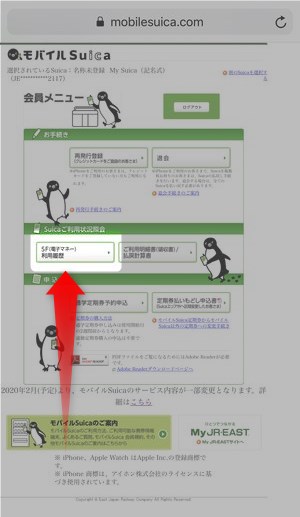
▼そうするとこちらのようにそのカードを使用して決済した履歴を表示させることができます。
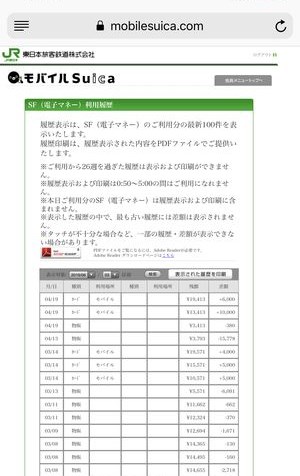
ただし、詳細な店名などは表示されない
簡単に表示できるSuicaアプリの履歴表示ですが、使用したレストラン・コンビニなどの店舗名や購入物の名称までは表示されません。
購入は「物販」、チャージは「カード/モバイル」などで表示されます。
Suicaの領収書を確認したい時は?
Suicaの履歴の情報から合わせて領収書の出力をされたい方もいらっしゃると思います。
各管理画面でSuicaにチャージした金額などの領収書の出力が可能です。
▼詳細は以下の「Suicaの領収書を出す方法」で詳しく記載しています。
まとめ
いかがでしたでしょうか。
Suicaアプリのメニューの管理画面などはあまり頻繁に見ないところではありますので、なかなか履歴のメニューを確認する機会はないかと思いますが、一度履歴の場所が確認できると割とわかりやすいところに設置されていると気づきます。
今回の方法で、Suicaを経由してどれだけのお金を支払ったかなどを確認してみてください。


![[PR]トクトクソリティア](https://dohack.jp/wp-content/uploads/2023/12/ts.jpg)


![[PR]ポイ活&懸賞ナンプレ - 暇つぶしゲーム 人気 脳トレ](https://dohack.jp/wp-content/uploads/2024/05/ee.jpg)